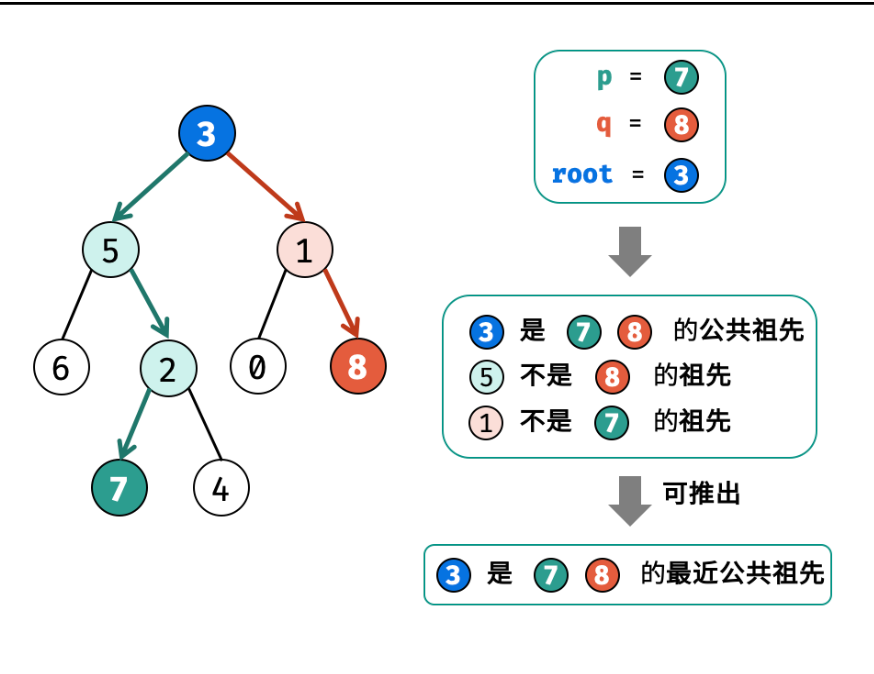目录
下载网络工具
查看网络连接
更新系统软件包;
安装mysql数据库
查看mysql数据库状态
以数字ip形式显示mysql的监听状态。(默认监听端口是3306)
查看安装mysql数据库时系统创建的目录信息。
根据查询到的系统用户名以及随机密码,登录进入MySQL
进入mysql里面,查看当前用户的信息。
修改root密码的格式:
刷新权限以及更改密码:
更改密码后退出测试是否更改;
设置root用户访问权限
:使用mysql数据库
查看当前用户情况
创建 用户 root @%
给创建的用户授权:
修改mysql配置文件 ,允许远程访问;
编辑mysql配置文件,
允许其他IP远程登录,将bind-address修改为 0.0.0.0
修改后重新启动mysql服务
重启MySQL服务,确保Ubuntu防火墙允许3306端口的外部访问。
打开Ubuntu的网络连接,找到IP地址;
打开主机终端,使用主机连接测试;(命令如下)
连接成功:
在虚拟机Ubuntu20.04中,下载安装mysql8.0,并且在主机进行远程登录。详细步骤如下:
步骤中有部分为练习mysql使用,并不是最简洁的远程连接方式。
(需要输入的命令在截图中);
打开虚拟机Ubuntu,打开一个终端窗口;
根据步骤输入以下命令;
下载网络工具

查看网络连接

更新系统软件包;
安装mysql数据库

查看mysql数据库状态

以数字ip形式显示mysql的监听状态。(默认监听端口是3306)

查看安装mysql数据库时系统创建的目录信息。

根据查询到的系统用户名以及随机密码,登录进入MySQL

进入mysql里面,查看当前用户的信息。

修改root密码的格式:

刷新权限以及更改密码:

更改密码后退出测试是否更改;

设置root用户访问权限
:使用mysql数据库
查看当前用户情况

创建 用户 root @%

给创建的用户授权:

修改mysql配置文件 ,允许远程访问;
编辑mysql配置文件,


允许其他IP远程登录,将bind-address修改为 0.0.0.0

修改后重新启动mysql服务
重启MySQL服务,确保Ubuntu防火墙允许3306端口的外部访问。

打开Ubuntu的网络连接,找到IP地址;或者之前命令查到的IP;
打开主机终端(win+r,输入cmd),使用主机连接测试;(命令如下)
连接成功: